有没有想过这样一个问题——给计算机一组数据,让它自动做一幅画?我们就来试试看。当然了,要用到计算机编程的知识。
1、我们用最简单的计算机语言——basic来试试,excel这个软件就带有basic语言编辑器,使我们的编程变得方便快捷。打开excel,在菜单栏,“工具”——“宏”——“Visual Basic编辑器”,就进入了人们说的VBE窗口。
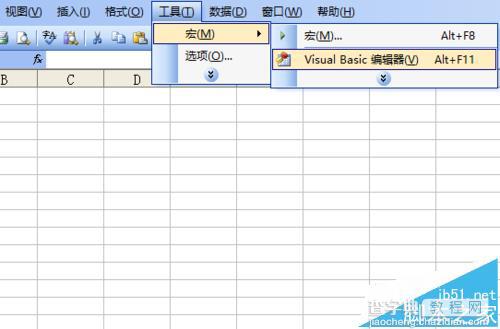
2、在哪里编程呢?操作Visual Basic编辑器的菜单栏,“插入”——“模块”,就会在sheet1、sheet2、sheet3等列表的下面,出现一个文件夹——“模块”,文件夹下面有一个“模块1”。
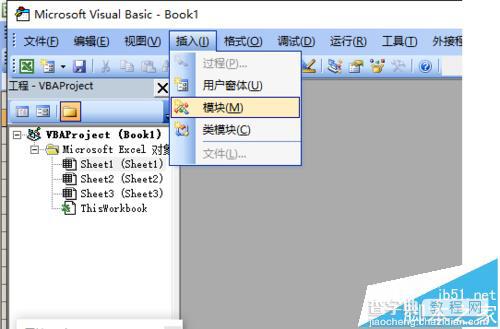
3、双击“模块1”,右边会出现编写程序代码的空白区域。我们声明4个函数,编写一句程序。FindWindow是找正在活动的窗口,GetDC是找画布,Arc是画圆,CancelDC是释放画布。一句程序就是显示窗体。
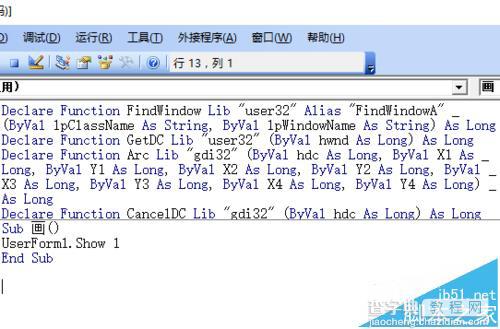
4、我们在哪里画图呢?在窗体上。“插入”——“用户窗体”,设置属性值,调整窗体的大小。height属性值改为255,width属性值改为302.25就行了。既能画下我们的这幅画,又不留有太多的空闲地方。
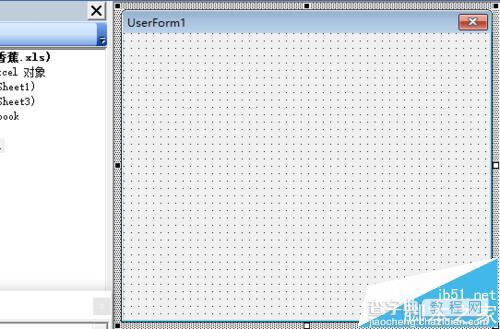
5、双击窗体,就像模块编程一样,来做窗体编程。实际上是编写一个窗体单击事件的响应程序,当鼠标单击窗体时,就完成这些动作。哪些动作呢?找窗体——找画布——画图——释放画布。画图就是画16个圆,当然大多数是椭圆。也就是说,这只“香蕉”是由这16个圆组合出来的图形!怎么样?神奇吧!

6、究竟神奇不神奇,我们来试试,验证一下我们的发明创造。关闭vbe窗口,回到excel表格界面。在菜单栏操作,“工具”——“宏”——“宏”,就会出现可以调用的程序了。
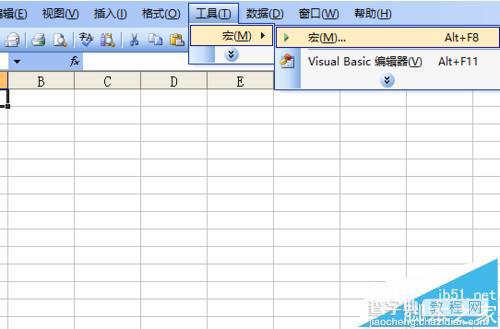
7、现在,我们自己编写的程序“画”,已经调出来了,我们只需要“执行”即可。当然了,如果程序多的话,这里就会有列表,我们只需要选中自己要运行的那个程序,再“执行”就行了。
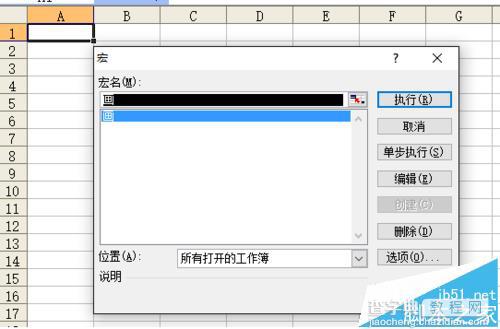
8、执行“画”的结果,就是出现一个窗体。单击窗体,就会在一瞬间,自动完成画的创作,一只拨开的香蕉就活灵活现的画出来了。怎么样,足够神奇吧!
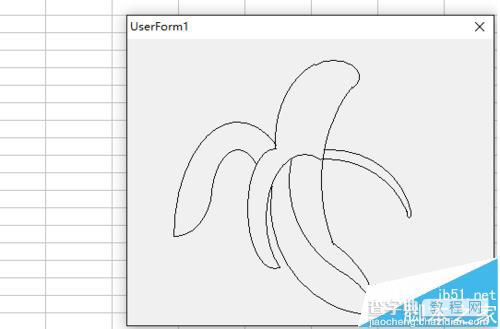
【excel中怎么画香蕉的简笔画?】相关文章:
